 |
 |
|
||
 |
||||
Tisk na obálky
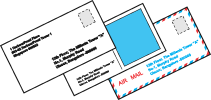
Vkládání obálek
Vkládání obálek je popsáno v následující části.
Podrobné informace o oblasti tisku získáte klepnutím na kartu Dodatek v pravém rohu okna Uživatelská příručka. Potom klepněte na Informace o zařízení a Technické údaje.
Nastavení tiskárny v systému Windows
 |
Spusťte ovladač tiskárny.
|
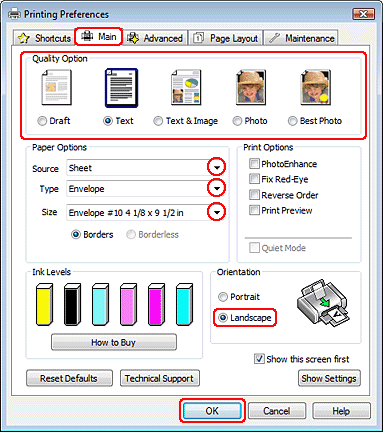
 |
Klepněte na kartu Main (Hlavní) a vyberte jedno z následujících nastavení Quality Option (Typ kvality):
|
Text pro většinu obálek
Text & Image (Text a obraz) pro tisk obrázků na obálky
 |
V nastavení Source (Zdroj) zvolte Sheet (List).
|
 |
Vyberte Envelope (Obálka) jako nastavení Type (Typ).
|
 |
Z dostupných možností v poli Size (Velikost) vyberte příslušnou velikost obálky. Můžete také definovat vlastní velikost. Podrobnosti najdete v nápovědě online.
|
 |
Vyberte Landscape (Na šířku) jako nastavení Orientation (Orientace).
|
 |
Klepnutím na tlačítko OK zavřete okno nastavení tiskárny.
|
 |
Zahajte tisk obálky.
|
Poznámka pro uživatele systému Mac OS X 10.5 nebo 10.6
Při úpravě nastavení postupujte následujícím způsobem.
 |
Otevřete dialogové okno Print (Tisk).
|
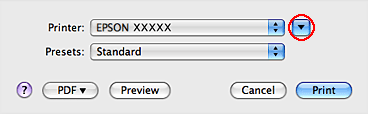
 |
Klepnutím na tlačítko
 toto dialogové okno rozbalte. toto dialogové okno rozbalte. |
 |
Vyberte používanou tiskárnu v části Printer a vyberte požadované nastavení Paper Size (Velikost papíru). Můžete také definovat vlastní velikost obálky. Podrobnosti najdete v nápovědě online.
|
 |
Vyberte Landscape (Na šířku) jako nastavení Orientation (Orientace).
|
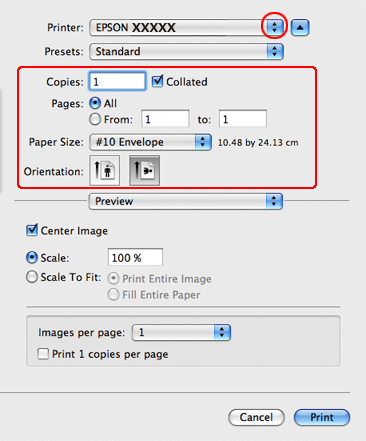
 Poznámka:
Poznámka:|
V závislosti na aplikaci nemusí být některé položky v tomto okně dostupné. V takovém případě klepněte v nabídce File (Soubor) aplikace na možnost Page Setup a vyberte požadované nastavení.
|
 |
Z rozevírací nabídky vyberte položku Print Settings.
|
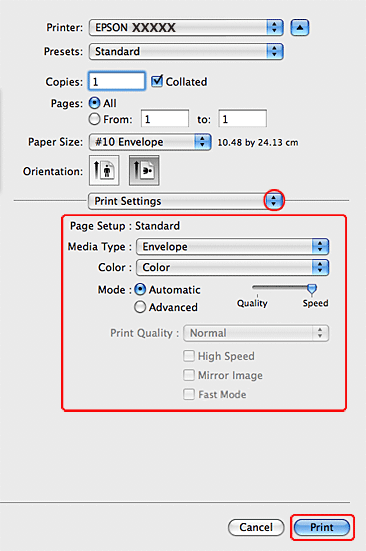
 |
Vyberte požadované nastavení tisku. Další podrobnosti o Print Settings najdete v nápovědě online.
|
 |
Klepnutím na tlačítko Print (Tisk) zahajte tisk.
|
Nastavení tiskárny v systému Mac OS X 10.4
 |
Otevřete dialogové okno Page Setup (Vzhled stránky).
|
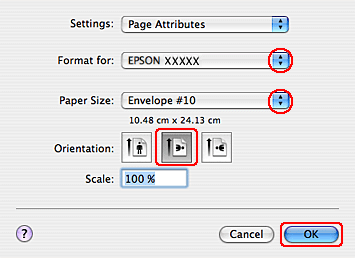
 |
Vyberte používanou tiskárnu jako nastavení Format for.
|
 |
Z dostupných možností v poli Paper Size (Velikost papíru) vyberte příslušnou velikost obálky. Můžete také definovat vlastní velikost obálky. Podrobnosti najdete v nápovědě online.
|
 |
Vyberte Landscape (Na šířku) jako nastavení Orientation (Orientace).
|
 |
Klepnutím na tlačítko OK zavřete dialogové okno Page Setup.
|
 |
Otevřete dialogové okno Print (Tisk).
|
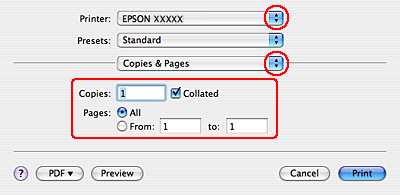
 |
Vyberte používanou tiskárnu jako nastavení Printer a poté nastavte položku Copies & Pages.
|
 |
Z rozevírací nabídky vyberte položku Print Settings.
|
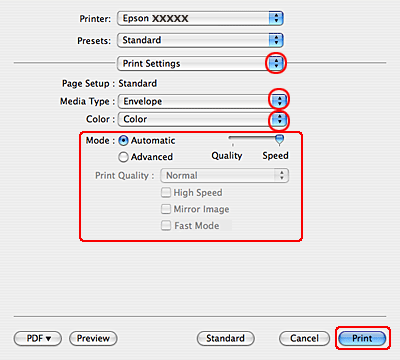
 |
Vyberte Envelope (Obálka) jako nastavení Media Type (Typ média) a poté zvolte příslušná nastavení položek Color (Barva) a Mode (Režim). Další podrobnosti o Print Settings najdete v nápovědě online.
|
 |
Klepnutím na tlačítko Print (Tisk) zahajte tisk.
|
